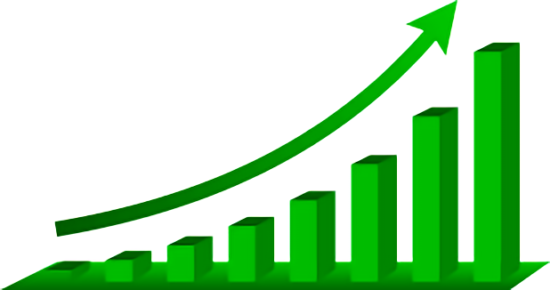このページでは、矢印記号・方位記号がダウンロードできるサイトを紹介しています。
矢印記号、矢印アイコン、引き出し線、端点文字、符号、方位記号、縮尺記号、方位アイコン、東西南北の方位マークなどの、CADデータが無料ダウンロードできます。
autocadやjwcad・エクセル・スケッチアップ・ベクターワークスで使えるデータが揃っています。
矢印や方位マークは、通行方向、指定方向など案内記号や指示記号として、また、風水用のコンパス、2月の恵方巻、日当たりの計算、各種図面、などに使われます。
それではまず、矢印記号や方位記号・東西南北の方位マークのCADデータがすぐに欲しい人のために、無料ダウンロードサイトのリンク集を紹介しましょう。
下記のCADデータリンク集から無料ダウンロードしてください。
矢印記号のCADデータ
矢印記号 CADデータでは、蜻蛉の部屋、矢印 cad-data.com、矢印 図面 Google、などのサイトで、使い勝手が良いデータが掲載されています。
一度試してみてはどうでしょうか。
蜻蛉の部屋
蜻蛉の部屋
自作したCADデータ・ツールを紹介しているサイトです。シーケンス図・空気圧配管作図用・矢印記号・東西南北の方位マークなどの線記号変形データ、外部変形データがダウンロードできます。形鋼材料断面図などの図形データや、jwcadのJWデータをHOに変換するソフトなども公開されています。
矢印 cad-data.com
矢印 cad-data.com
矢印のフリーCADデータがあります。検索から多数のアイテムを表示できます。申請地の矢印マーク、道路標示の進行方向矢印、Jw_cadで使える矢印各種、交通規制図に使える矢印板、縮尺変更して使える矢印、駐車場平面図などに使える矢印区画線などのデータがあります。
矢印 図面 Google
矢印 図面 Google
矢印の図面、写真、イラストが、見れます。検索から多数のアイテムを表示できます。← 左向矢印、↑ 上向矢印、→ 右向矢印、↓ 下向矢印、同等矢印、Up Down Arrow、左上向矢印、右上向矢印、右下向矢印、左下向矢印、右矢印左矢印、左向白矢印などのデータがあります。
方位記号のCADデータ
方位記号 CADデータについては、建築デザイン館 PANDAYA、マップラボ、などのサイトで、多くの種類のデータがあります。
要望に合わせて自由にお好きなデータが選択できます。
建築デザイン館 PANDAYA
建築デザイン館 PANDAYA
建築CG・CAD用素材のフリーダウンロードサイトです。方位記号、縮尺記号のCADデータが、ダウンロードできます。そのほか、JWCAD用の人物、添景用樹木、石畳などの舗装、建物他のテクスチャ、空などの画像の素材などのデータが公開されています。
マップラボ
マップラボ
商用利用可能なイラスト素材のフリーダウンロードサイトです。autocad
のDXF形式の方位記号、方位アイコンが、ダウンロードできます。PNGデータもあります。地図記号、日本地図、建物、人物、植物、食べ物、乗り物、ピクトグラムなど、様々な素材が掲載されています。
矢印記号・方位記号の種類
【矢印記号の9種類はこれ】
基本的には、以下のような9種類の矢印記号があります。
1 : 左向矢印(←)
2 : 右向矢印(→)
3 : 上向矢印(↑)
4 : 下向矢印(↓)
5 : 平等矢印(↔)
6 : 右上矢印(↗)
7 : 左上矢印(↖)
8 : 右下矢印(↘)
9 : 左下矢印(↙)
【方位記号にある頭文字はこれ】
方位記号には、「東」「西」「南」「北」、4つの頭文字が書かれています。
東西南北の漢字の表記もあります。
1 : N(北/North)
2 : S(南/South)
3 : W (西/West)
4 : E (東/East)
矢印記号や方位記号の配置・設計図のルール
設計図で使う矢印記号や方位記号には、業界のルールがあります。
例えば、設計図で方位記号を置くところは、「右上」と「右下」です。
空いている左上には、図面の注意点を入れるのです。
寸法図で矢印を並べるときは、小さい横幅を建物に近く、大きい横幅は離れたところに書きます。
なぜなら、設計図を見やすくするためです。
【寸法図で矢印を使うときの事例】
↔(200)
↔(150)
↔(100)
実際は、矢印の上に大きさを書きます。
ただし、クライアントによっては、書き方のルールが違うため気を付けましょう。
矢印記号・方位記号の持つ意味
道路標識に用いられる矢印記号は、案内記号として使われ、一方通行、指定方向外通行禁止など多くの標識に使われています。
また、案内標識で使われる矢印は、この方向に表示板の建物があるとか、この方向に進めという指示記号です。
矢印記号は、他の図記号と組み合わせて使用されると、その図記号の動作方向を表します。
例えば、エスカレータと矢印を組み合わせるとき、斜め上に向きの矢印とエスカレータを組み合わせえると上の階に向かうエスカレータを示し、逆に斜め下の矢印では下の階に向かうエスカレータを示します。
矢印記号の基本はJIS Z 8210「案内用図記号」に規格化されています。
方位記号は、どちらがどの方向にあるかを示すために用いられ、矢印の先端に「北」と書いてあればその方向が北側、反対側方向が南、右側が東です。
北など書かれていないときは、矢印の方向が北側です。
方位記号は単純な矢印記号だけでなく、イラスト化した図形も多く使われますが、北側を示す「北」もしくは「N」の記号が付記されます。
方位記号は地図で使われることはもちろん、建設図面でも配置図や平面図に必ず使用されます。
方位記号の特殊な記述方式は、北方向を大きな矢印で示し、他の3方向または、北北東などを含めた7方向を小さい矢印で示すような記述です。
AutoCADで矢印記号や方位記号を書く方法
AutoCADで矢印記号や方位記号を表示させるには、以下のようなステップを踏んでください。
記号を出す方法
1 : 「マップ」→「作成」で、新規の表示マップを作成する。
2 : 作ったマップの名前を作成する(例:kigouなど)。
3 : 「レイアウトツール」を押して「記号」を選びます。
4 : リストから1つの方位記号を選ぶ。
5 : 記号の真ん中に「スポット(回転時に使用)」を付けます。
ここまでがAutoCADで記号を出す方法です。
矢印の向きを変えたい人は、回転させる方法も覚えてください。
記号の方向を変える方法
1 : マップに挿入した記号を選びます。
2 : 矢印のグリップ(回転グリップ)を動かす
3 : 回転させる角度を決める(例:30度など)
意外と知らないコンパスの機能や使い方について その1
地図やコンパスには、方位マークとして「東」「西」「南」「北」、4つの頭文字が書かれていて、東西南北がわかります。
地形図をより実践的に使いこなすものといえば「コンパス」の存在は外せません。知りたい方角を矢印記号や方位記号(方位マーク)で教えてくれるのはもちろん、東西南北を簡単に調べられるシンボル的な存在です。身近でありながら意外と知らないコンパスについて、解説していきたいと思います。
コンパスの名称について
コンパスといえば、矢印記号や方位記号(方位マーク)が印象的なものです。もともとは地形図をより実践的に使えるように、東西南北をシンボルで描き簡素化したものになります。
地形図は図郭の上が東西南北の北として描かれていますが、野外などで使うときは正確に合わせる必要が出てきます。どんなに精巧な作りで矢印記号や方位記号(方位マーク)を表していたとしても、向きがあっていないと東西南北の方角はもちろん、自分の位置も正確に判断できず進むべき方角もわからなくなってしまいます。
そのために使われているのが、コンパスです。矢印記号や(方位マーク)を使って、棒磁石の中央を糸で吊るして使用します。東西南北のうち、N極が北を表し、S極が南を示す特徴があります。
誰でも知っている磁石の性質を利用したものになりますが、地形図を使いこなすためにも必要な知識です。どうしても野外などは、両者の関係性は絶対に切り離せないものになるからこそ、しっかりと正しい使い方を認識する必要があります。
コンパスの名称については、jwcad,autocadなどの変換に注意しながら、cadデータでフリー(無料)ダウンロードした図面を使うのをおすすめします。素材やアイコンが充実しているのはもちろん、ピクトサインやピクトグラムなども、スケッチアップやベクターワークスを使うからこそおすすめです。
コンパスの種類や機能
コンパスにはいくつか種類が存在します。どれも東西南北を示すために、矢印記号や方位記号(方位マーク)がついているのはシンボルとして変わることはありません。最も一般的なのが、シンプルな構造のプレートコンパスになり、シンボル的な存在として長年愛されています。
屋外でも使うからこそ、操作が簡単で間違えなく使えるタイプのものは初心者向けです。高精度で丈夫な作りとして知られているのがレザンチックタイプのコンパスや、単眼鏡のような外見をしていて、東西南北が覗くだけで方位がわかるものもあります。
シンボルとして、矢印記号や方位記号(方位マーク)がわかるコンパスグラス、全方位や進行方向などが即座にわかるものなど、ハイテクな仕様のシンボルコンパスなどもあります。
コンパスの種類による違いも、cadデータやスケッチアップ、ベクターワークスなどを使いこなすのをおすすめします。jwcad,autocadなどの変換は必要ですが、初心者でもやり方を覚えてしまえば問題ありません。
図面はフリー(無料)ダウンロードもできますし、ピクトサインやピクトグラムなどのアイコンや素材を活かす方法もあります。エクセル程度の知識で使いこなせるのが嬉しいですね。
コンパスの磁気は地域によって異なる
コンパスは、地球全体を一つの大きな磁石として考えます。それに対して南北を示す原理に基づいて作られたこともあり、とてもシンプルで頭のいい機械としても知られています。ただ実際にコンパスが指し示す北は、本当の北とは違い地球の自転軸とは一致していません。
少しずれていることもわかっています。日本では緯度による違いもありますが、5~10度の範囲で、数字だけ見れば大した違いはありません。出発したときはわずかな角度のずれだとしても、遠方に行けば行くほどずれが拡大するようになります。
目的地とはまったく違う方向に進んでしまうこともあり、自分がどこにいるのかさえわからなくなってしまうこともあります。地図などに描かれている本当の北というのは北極点になりますが、地球の磁力の北は北金田の北極点よりも11度(約)ずれているものになります。
日本での磁気偏角は札幌で9度、東京や大阪で7度、鹿児島で6度などの南の地方に行くほど小さくなる傾向なのもわかっています。その地域の変革に合わせて補正が必要になり、ずれる方向はすべてが西寄りです。その地域の偏差角度の分だけ東にずらしてやると、真の北の方向を知ることにもなり、本来の位置を知ることもできるのです。
コンパスの磁気の違いも、cadデータで図面をフリー(無料)ダウンロードすることでもわかりますし、jwcad,autocadなど変換の違いについても考慮しなくてはいけません。ピクトサインやピクトグラムなどのスケッチアップ、ベクターワークスでアイコンや素材を使いこなすこともできます。
意外と知らないコンパスの機能や使い方について その2
コンパスを使って地図の正置法を把握する
北の方角をいつでも簡単にしることができるのが、コンパスの便利な点でもあります。ただしコンパスが指し示す北は真の北よりも、西側にずれているとも言われています。野外で地図を使うときは必ず、コンパスの西偏を補正して地図の向きを合わせる必要があります。
これを地図の正置といいますが、地図を使うときの基本中の基本です。使う場所はさまざまなところがあるので、しっかりとやり方をマスターしておく必要があります。勘違いさえしなければ誰でも簡単にできる機能です。
ただし、コンパスで注意しなくてはいけないのが、どこで使っても安定していて正確なものとは限らない点にあります。金属を含む地盤や岩石の上では、磁気偏向が起きて不正解になってしまうこと、鉄製品や電子・電気機器などと一緒に収納していると、磁気が狂ってしまうことも考えられます。
使うときは車からは5m以上、鉄塔からは30m以上離れる必要もあります。
コンパスの正確な位置を把握するためにも、jwcad,autocadなどの変換に注意しながらcadデータを使うのをおすすめします。図面やフリー(無料)ダウンロードの充実はもちろんのこと、ベクターワークスやスケッチアップなどの3Dソフトを使う方法もあります。ピクトサインやピクトグラムはエクセル程度の知識でもでき、便利に使いこなせるのでおすすめです。
コンパスを使って山座同定するにはどうしたらいいのか?
山の尾根や頂上に出たときに、眼の前に展開しているパノラマのなかから、めぼしい山の名前を特定してくれることを、山座同定といいます。山歩きを楽しくするために不可欠なものになりますし、現在歩いているルートが正しいかどうかを判断するための基準になります。
山座同定は、コンパスグラスがあると目標物の方位がひと目でわかり素早くできます。地図上の現在地からコンパスグラスで読み取った方位に向けて、直線を伸ばしていき該当する山名を読み取ると簡単です。目的地の方向を知りたいときは、山座同定の逆の手順によって、割り出す方法もあります。
地図を正置して地形図上の現在地にコンパスを設置します。目的地の方向にコンパスの進行線を合わせたあとに、ノースマークと磁計を一致させる必要も出てきます。コンパスを地図から話して、手に持ったうえでノースマークと磁針が合う角度を見つけ出すことで、インデックスLINEの向きが目的地の方向になります。
CADデータを使用してみよう
コンパスの意外な機能や使い方(機能)について説明しました。コンパスの構造についても、cadデータを活用し、フリー(無料)ダウンロードした図面を使う方法もあります。jwcad,autocadなどの変換の方法による難しさはありますが、ベクターワークスやスケッチアップなどのソフトを使うのをおすすめします。
アイコンの作成はもちろん、素材としても使用できますし、ピクトサインやピクトグラムなどの編集もできます。エクセル程度の知識があれば使いこなせるので、初心者にも安心できますよ。
cadが使いこなせない3つの原因
・Autocadやjwcad、スケッチアップ、エクセル、ベクターワークスを学んでも、身につかない
・実務では通用しなくて困っている
このような悩みを抱えている人を解決させる3つの原因をお伝えします。
AutoCADやjwcadの使い方を知らない
矢印記号や方位記号・ピクトサイン・ピクトグラムのcadデータや・アイコン・素材を見つけても、Autocadやjwcad、スケッチアップ、エクセル、ベクターワークスが使えなければ設計図や図面を仕上げられません。
例えば、AutoCADで矢印を出すときは、ツールバーを使って表示させます。
しかし、使い方に慣れていない人は、矢印記号や方位記号が見つからないでしょう。
矢印記号や方位記号の配置は取引先でルールが違う
設計図で方位記号・ピクトサイン・ピクトグラムの・アイコン・素材を使うときは、おおまかなルールがあります。
取引先によって「設計図で方位記号を置く場所」や「矢印記号の使い方」が決められています。
経験のないcadのオペレーターだと、クライアントからの指摘されるかもしれません。
AutoCADのスキルを上げるたけではなく、方位記号のルールを学んでいないのも問題点です。
一人で学んでいるからCADのレベルが上達しない
AutoCADを利用している人は、自分で学んでいる人もいるでしょう。
インターネットや書籍でソフトウエアの使い方は学べますし、フリーのアイコンや素材を無料ダウンロードすることはだれでも可能です。
しかし、間違った矢印記号や方位記号の使い方をしたり、図面に合わないフリーデータを無料ダウンロードしても、教えてくれる人がいないのです。
何しろ無料のフリーデータはたくさんあるので、ひとつを選んでダウンロードするのも大変です。
特に、cadのオペレーター目指している人には、上達しない原因ではないでしょうか。
cadの職業訓練と職業訓練給付金
AutoCADを学ぶときは、cadの職業訓練で学びましょう。
なぜなら、cadが学べるスクールや通信教育では、5万円~15万円近い費用がかかります。
しかし、職業訓練を使えば、3万円の教材費だけでcadを学べます。
そして、雇用保険(失業保険)がもらえない人は、月10万円の手当がもらえるのです。
【職業訓練給付金における4つの条件】
1 : ハローワークへの申込み
2 : 雇用保険の被保険者または受給者じゃない
3 : 働く気持ちがある
4 : ハローワークが職業訓練が必要と認めた人(例:企業からの内定がない人)
少しでも気になった人は、最寄りのハローワークに問い合わせてください。